Icecream Photo Editor là phần mềm chỉnh sửa hình ảnh sở hữu nhiều công cụ chỉnh ảnh cơ bản, như cắt hình ảnh, thêm chữ vào hình ảnh hoặc có thể tạo ảnh ghép từ nhiều hình ảnh khác nhau với khung ảnh ghép có sẵn. Với những công cụ của Icecream Photo Editor, người dùng hoàn toàn có thể thay đổi lại hình ảnh của mình theo nhiều ý tưởng khác nhau. Dưới đây là hướng dẫn chỉnh sửa ảnh trên Icecream Photo Editor.
Cách chỉnh sửa ảnh trên Icecream Photo Editor
Bước 1:
Đầu tiên bạn truy cập vào link dưới đây để tiến hành cài đặt phần mềm Icecream Photo Editor trên máy tính.
Bước 2:
Sau khi tải phần mềm Icecream Photo Editor xuống máy tính, bạn nhấn vào file cài đặt để tiến hành cài phần mềm như bình thường.
Dưới đây là giao diện chính của phần mềm chỉnh ảnh Icecream Photo Editor với 3 tùy chọn khác nhau, gồm mở hình ảnh từ máy tính, tạo ảnh mới và truy cập thư viện ảnh trên máy tính.
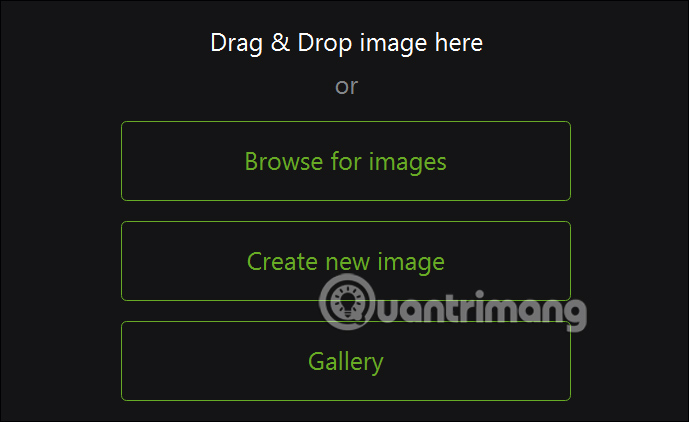
Bước 3:
Giao diện chỉnh sửa hình ảnh trên Icecream Photo Editor như hình dưới đây. Bên trên là các công cụ để điều chỉnh hình ảnh.
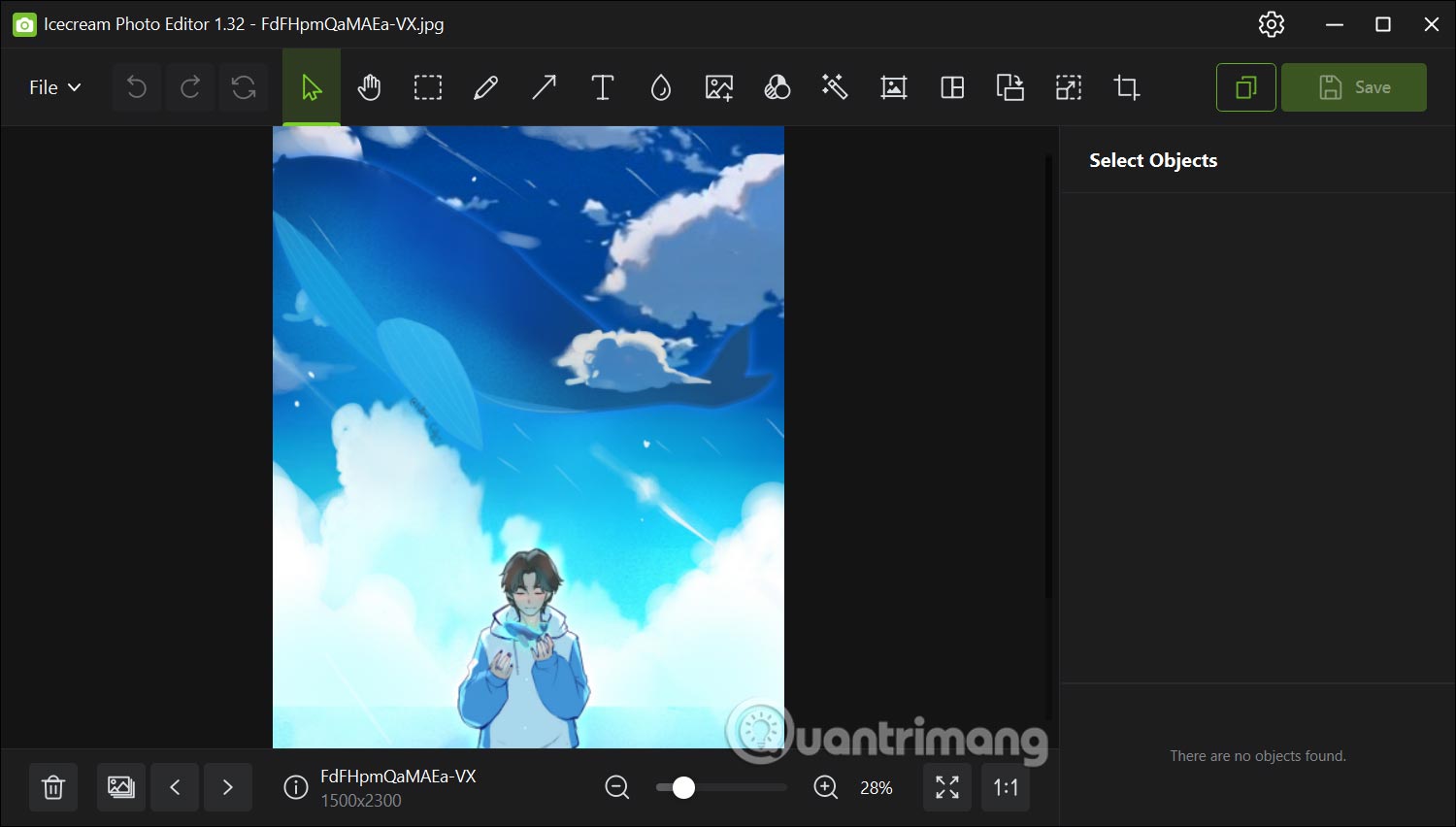
Bạn nhấn vào các công cụ để chỉnh sửa ảnh theo ý mình. Chẳng hạn với công cụ bộ lọc màu cho hình ảnh, người dùng có các tùy chọn lọc màu cho hình ảnh như hình dưới đây. Người dùng nhấn thử vào 1 bộ lọc màu để xem ảnh hiển thị có vừa ý bạn không. Nếu ưng ý thì nhấn Apply để áp dụng bộ lọc màu này cho hình ảnh.
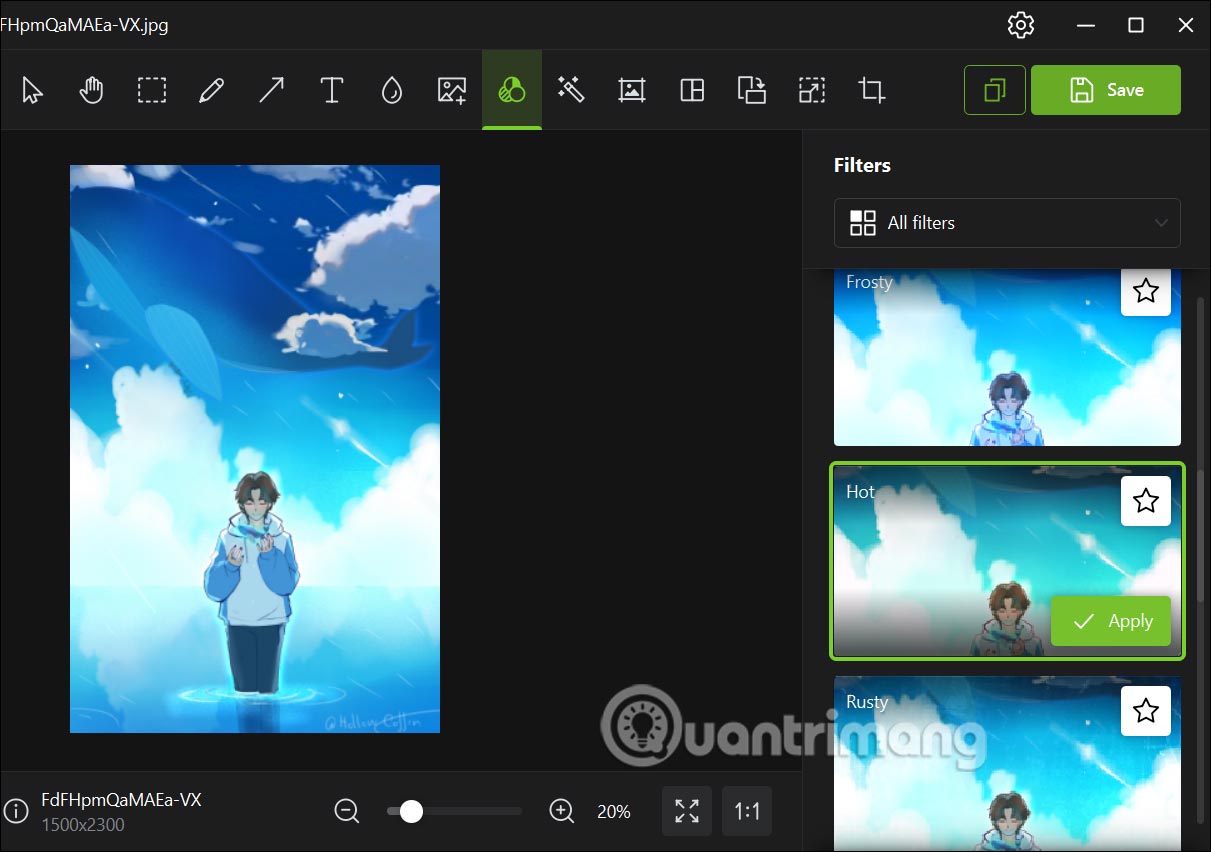
Bước 4:
Công cụ viết chữ lên ảnh của Icecream Photo Editor sẽ có tùy chọn chỉnh hiệu ứng đổ bóng như dưới đây.
Chúng ta lựa chọn kiểu chữ, cỡ chữ, màu sắc cho chữ, màu viền, điều chỉnh độ mờ cho chữ,... Sau đó bên dưới lựa chọn kiểu hiệu ứng đổ bóng cho chữ để mang lại hiệu quả nghệ thuật hơn cho hình ảnh.
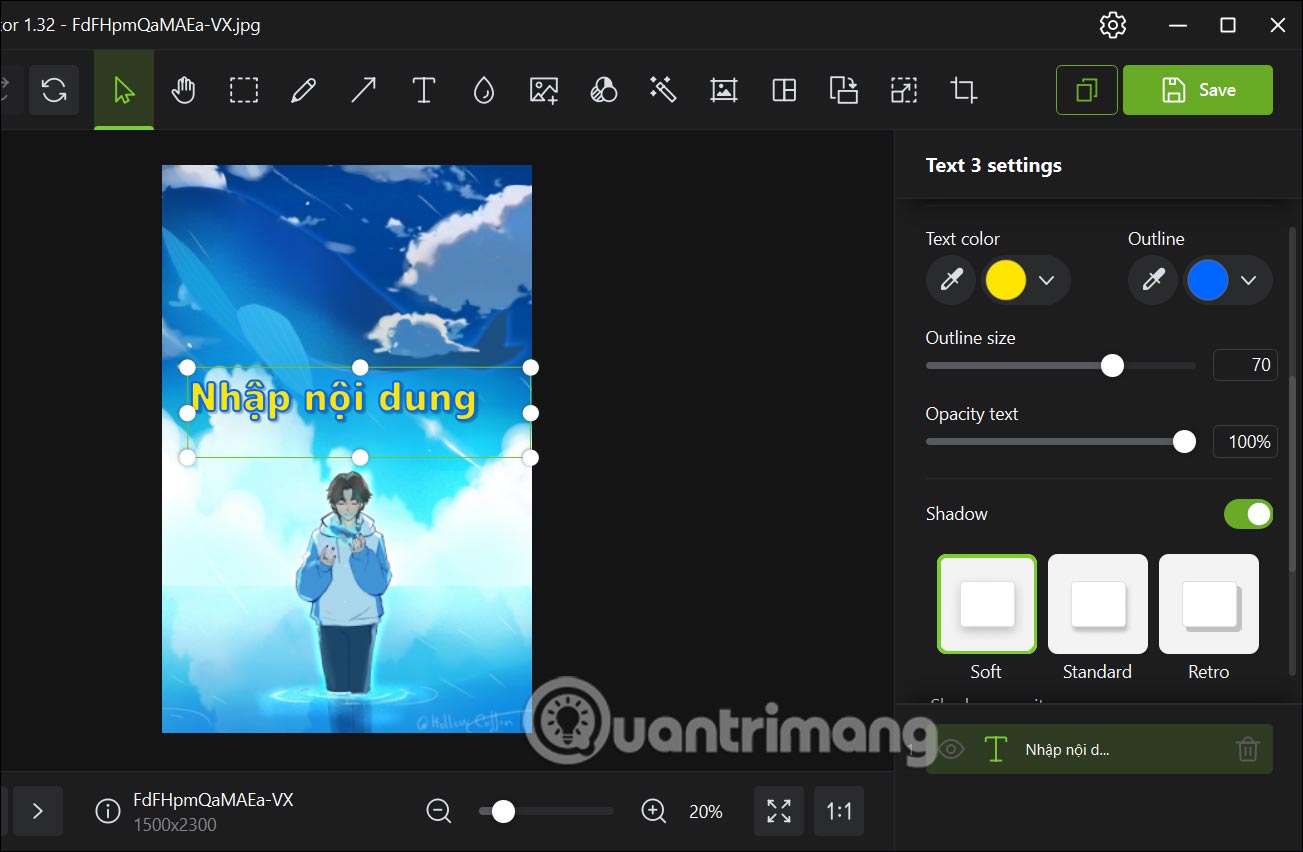
Bước 5:
Sau khi chỉnh sửa ảnh xong bạn có thể tạo khung cho ảnh với một số khung ảnh có sẵn. Có 3 loại khung ảnh đó là khung họa tiết, khung bằng màu và khung bóng.
Mỗi một loại khung đều có những tùy chỉnh khác nhau ở bên dưới để chỉnh khung phù hợp với hình ảnh.
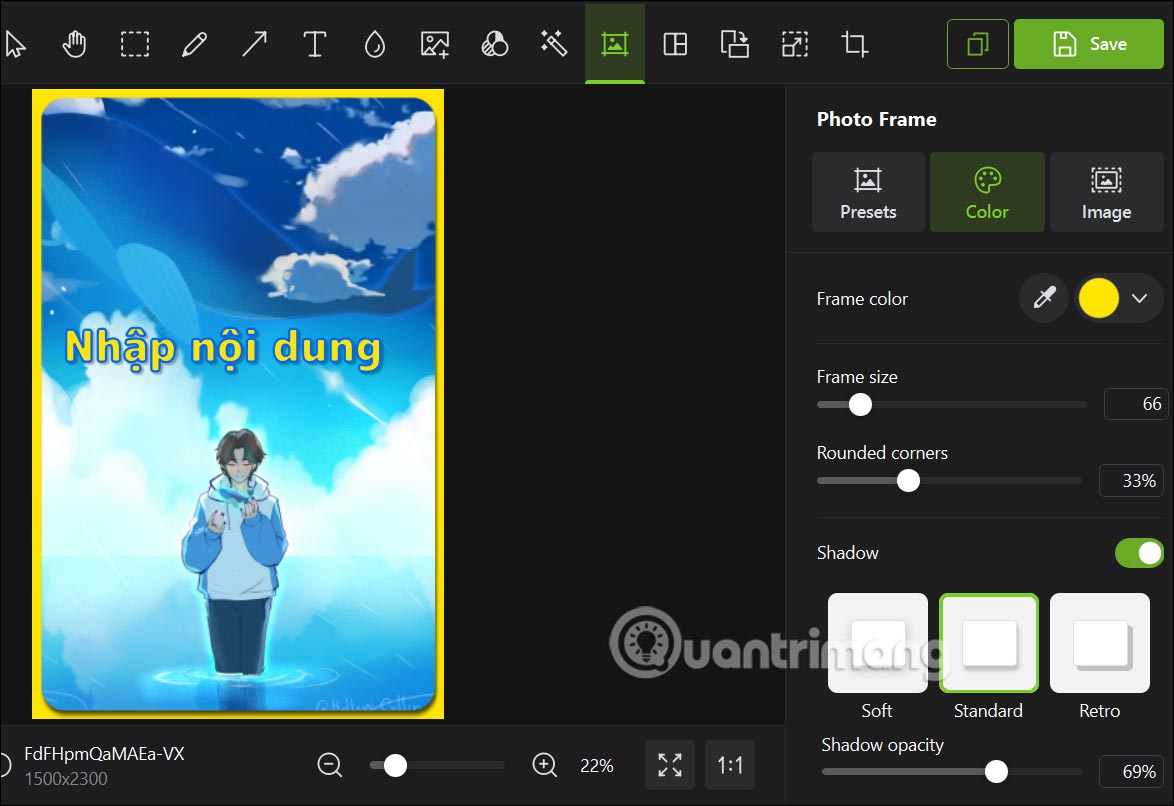
Bước 6:
Trong giao diện chỉnh sửa ảnh này cũng có ngay tùy chọn ghép ảnh với nhiều khung ghép ảnh rất nghệ thuật. Chúng ta tiếp tục thêm ảnh vào khung ghép hình.
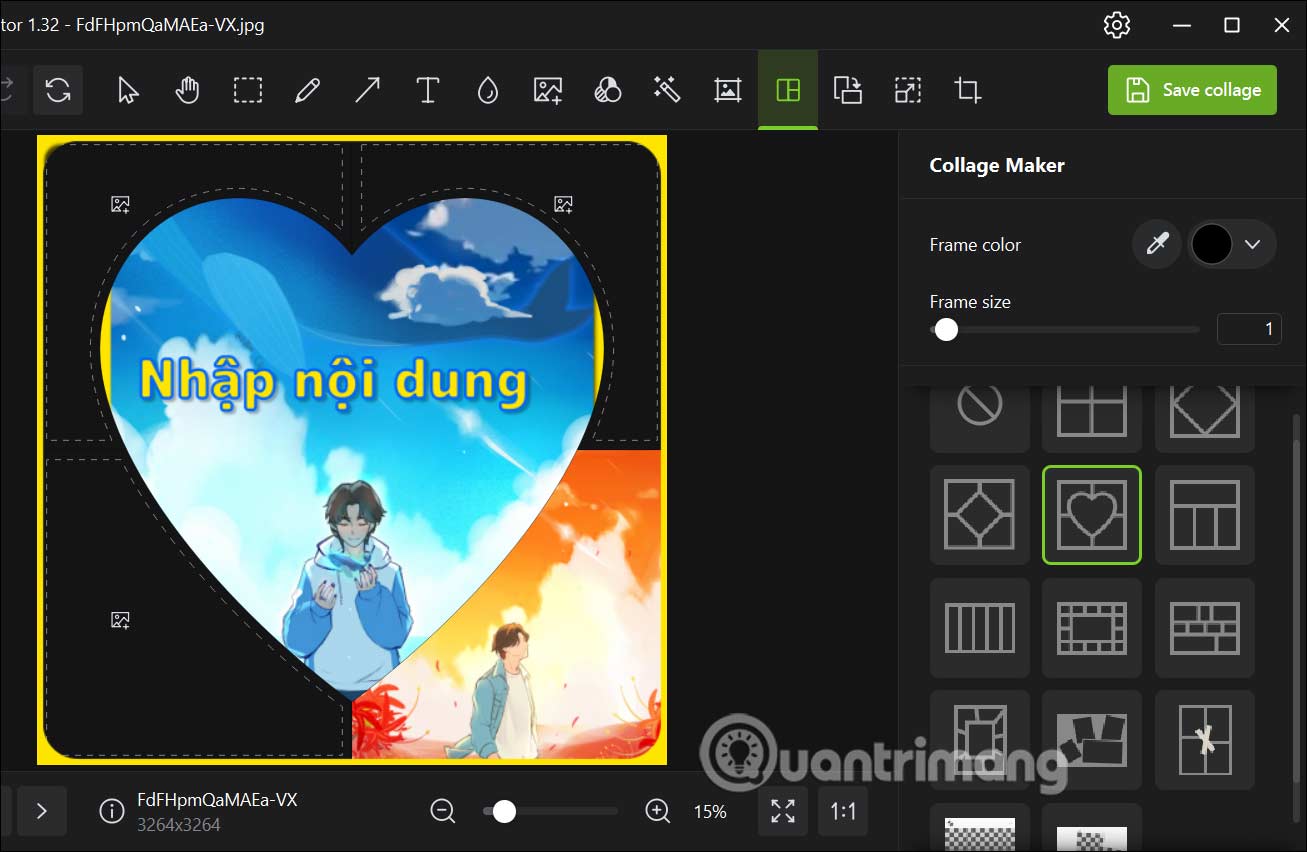
Thiết kế ảnh xong thì nhấn vào File rồi chọn Save As để lưu thành hình mới, Save để thay thế cho ảnh gốc ban đầu nếu muốn.
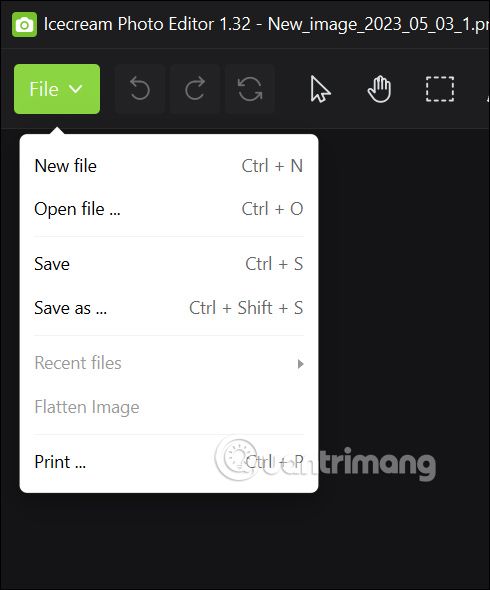
 Công nghệ
Công nghệ  AI
AI  Windows
Windows  iPhone
iPhone  Android
Android  Học IT
Học IT  Download
Download  Tiện ích
Tiện ích  Khoa học
Khoa học  Game
Game  Làng CN
Làng CN  Ứng dụng
Ứng dụng 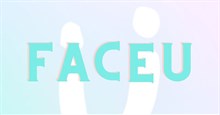


















 Linux
Linux  Đồng hồ thông minh
Đồng hồ thông minh  macOS
macOS  Chụp ảnh - Quay phim
Chụp ảnh - Quay phim  Thủ thuật SEO
Thủ thuật SEO  Phần cứng
Phần cứng  Kiến thức cơ bản
Kiến thức cơ bản  Lập trình
Lập trình  Dịch vụ công trực tuyến
Dịch vụ công trực tuyến  Dịch vụ nhà mạng
Dịch vụ nhà mạng  Quiz công nghệ
Quiz công nghệ  Microsoft Word 2016
Microsoft Word 2016  Microsoft Word 2013
Microsoft Word 2013  Microsoft Word 2007
Microsoft Word 2007  Microsoft Excel 2019
Microsoft Excel 2019  Microsoft Excel 2016
Microsoft Excel 2016  Microsoft PowerPoint 2019
Microsoft PowerPoint 2019  Google Sheets
Google Sheets  Học Photoshop
Học Photoshop  Lập trình Scratch
Lập trình Scratch  Bootstrap
Bootstrap  Năng suất
Năng suất  Game - Trò chơi
Game - Trò chơi  Hệ thống
Hệ thống  Thiết kế & Đồ họa
Thiết kế & Đồ họa  Internet
Internet  Bảo mật, Antivirus
Bảo mật, Antivirus  Doanh nghiệp
Doanh nghiệp  Ảnh & Video
Ảnh & Video  Giải trí & Âm nhạc
Giải trí & Âm nhạc  Mạng xã hội
Mạng xã hội  Lập trình
Lập trình  Giáo dục - Học tập
Giáo dục - Học tập  Lối sống
Lối sống  Tài chính & Mua sắm
Tài chính & Mua sắm  AI Trí tuệ nhân tạo
AI Trí tuệ nhân tạo  ChatGPT
ChatGPT  Gemini
Gemini  Điện máy
Điện máy  Tivi
Tivi  Tủ lạnh
Tủ lạnh  Điều hòa
Điều hòa  Máy giặt
Máy giặt  Cuộc sống
Cuộc sống  TOP
TOP  Kỹ năng
Kỹ năng  Món ngon mỗi ngày
Món ngon mỗi ngày  Nuôi dạy con
Nuôi dạy con  Mẹo vặt
Mẹo vặt  Phim ảnh, Truyện
Phim ảnh, Truyện  Làm đẹp
Làm đẹp  DIY - Handmade
DIY - Handmade  Du lịch
Du lịch  Quà tặng
Quà tặng  Giải trí
Giải trí  Là gì?
Là gì?  Nhà đẹp
Nhà đẹp  Giáng sinh - Noel
Giáng sinh - Noel  Hướng dẫn
Hướng dẫn  Ô tô, Xe máy
Ô tô, Xe máy  Tấn công mạng
Tấn công mạng  Chuyện công nghệ
Chuyện công nghệ  Công nghệ mới
Công nghệ mới  Trí tuệ Thiên tài
Trí tuệ Thiên tài